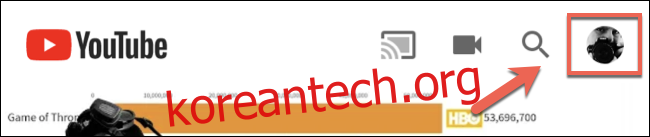YouTube 팬이라면 좋아하는 YouTube 사용자가 새 동영상을 게시할 때 새로운 채널 추천이나 이상한 알림에 감사할 것입니다. 그러나 이러한 알림을 비활성화하려는 경우 다음에서 비활성화할 수 있습니다. 아이폰, 아이패드, 그리고 기계적 인조 인간 장치.
iPhone 및 iPad에서 YouTube 알림을 비활성화하는 방법
iPhone 또는 iPad에서 알림을 비활성화할 수 있지만 YouTube를 사용하면 훨씬 더 선택적으로 알림을 받을 수 있습니다. YouTube 앱에서 보고 싶은 알림을 활성화하고 보고 싶지 않은 알림을 비활성화할 수 있습니다.
시작하려면 YouTube 앱을 연 다음 오른쪽 상단 모서리에 있는 계정 아이콘을 눌러 YouTube 계정 메뉴를 엽니다.
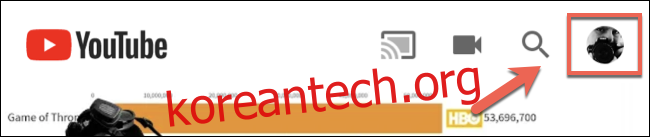
계정 메뉴에서 ‘설정’을 탭합니다.
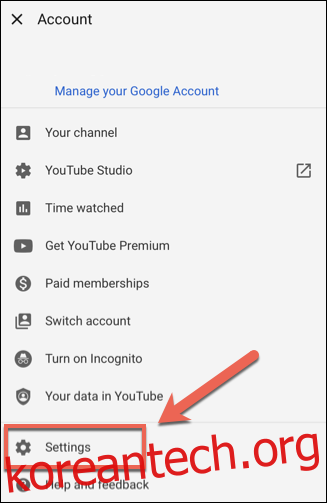
설정 메뉴에서 “알림”을 탭하여 iPhone 및 iPad에서 사용 가능한 YouTube 알림 목록을 확인하십시오.
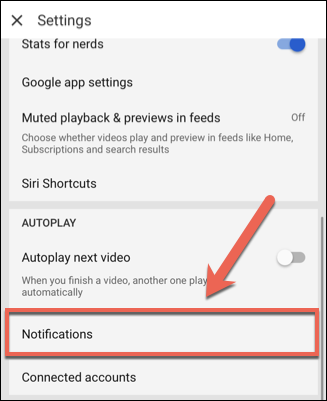
각 알림 옆에 있는 슬라이더를 눌러 활성화하거나 비활성화합니다. 파란색 슬라이더가 있는 알림은 활성화되고 회색 슬라이더가 있는 알림은 비활성화됩니다.
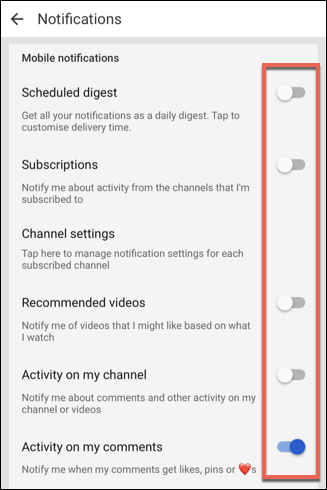
알림이 하루에 한 번만 표시되도록 제한하려면 슬라이더를 눌러 목록 상단의 “예약된 다이제스트” 옵션을 활성화합니다. 알림 시간을 설정하려면 옵션 이름을 눌러야 합니다.
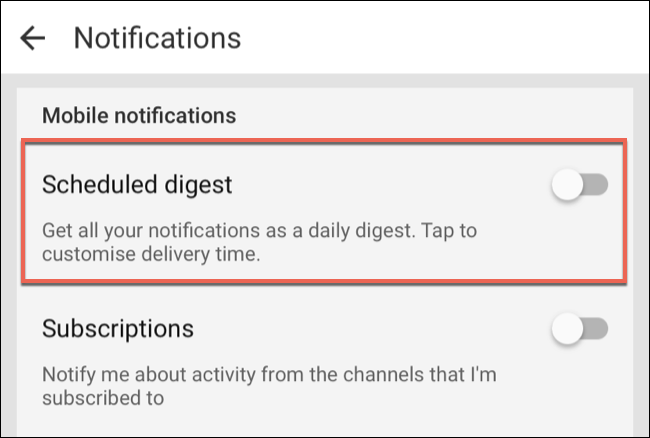
이러한 변경이 이루어지면 설정이 자동으로 적용됩니다. 뒤로 화살표를 탭하여 YouTube로 돌아갑니다.
Android에서 YouTube 알림을 비활성화하는 방법
iPhone 및 iPad와 마찬가지로 Android용 YouTube 앱은 팔로우하는 채널이 새 동영상을 게시할 때 알려줍니다. 또한 추천 동영상, YouTube 댓글에 대한 모든 답글 등에 대해 알려줍니다.
Android 기기의 설정 메뉴에서 YouTube 알림을 완전히 비활성화할 수 있지만 이렇게 하면 모든 알림이 숨겨질 수 있습니다.
특정 YouTube 알림을 제한하거나 비활성화하고 다른 알림은 활성화된 상태로 유지하려면 YouTube 앱을 여세요. 여기에서 오른쪽 상단의 계정 아이콘을 탭하여 YouTube 메뉴에 액세스합니다.
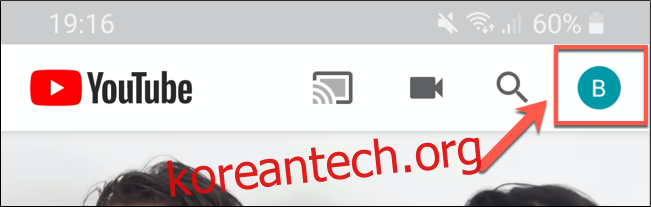
아래로 스크롤하여 ‘설정’을 탭합니다.
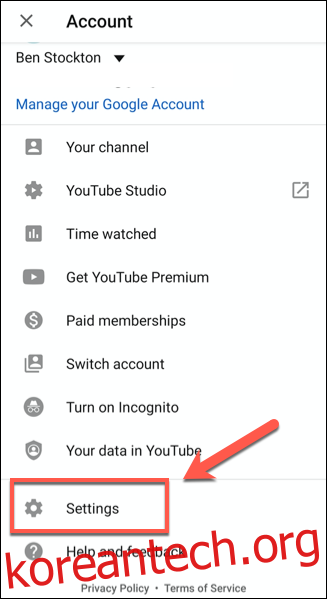
‘설정’ 메뉴에서 아래로 스크롤하여 ‘알림’을 탭하여 YouTube 알림 설정에 액세스합니다.
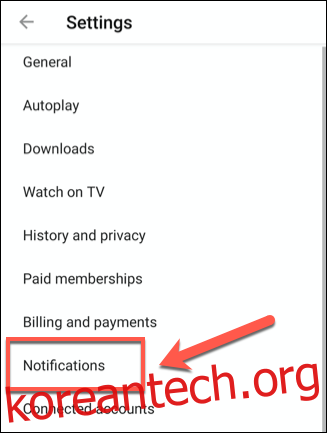
‘알림’ 메뉴에 YouTube 알림 목록이 표시됩니다. 각 알림 옆에 있는 슬라이더를 눌러 해당 옵션을 활성화하거나 비활성화합니다.
알림이 매일 특정 시간에만 표시되도록 하려면 “예약된 요약” 옆에 있는 슬라이더를 눌러 활성화하십시오.
알림 요약은 기본 시간(예: 오후 7시)에 나타납니다. 다이제스트를 표시할 시간을 변경하려면 이 설정을 탭하세요.
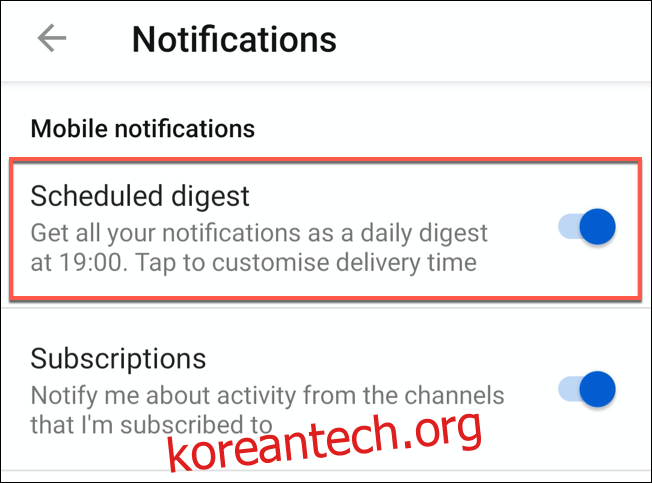
다른 알림 옵션은 미리 설정되어 있으므로 활성화 또는 비활성화만 할 수 있습니다. 이 중 하나 옆에 있는 슬라이더를 눌러 켜거나 끕니다.
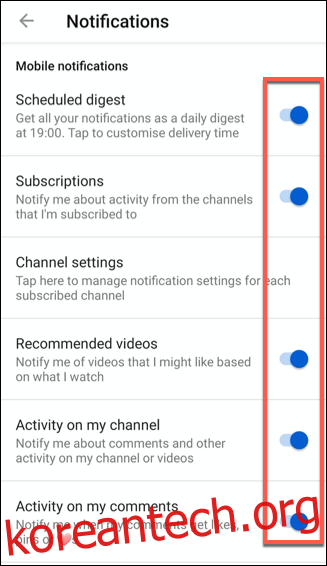
이 모든 것을 비활성화하려면 슬라이더가 켜짐/파란색 위치가 아닌 꺼짐/회색 위치에 있는지 확인하십시오.
모바일 알림에 대한 모든 변경 사항은 자동으로 적용됩니다.